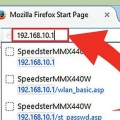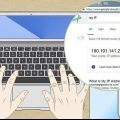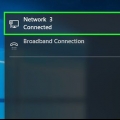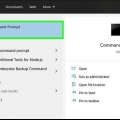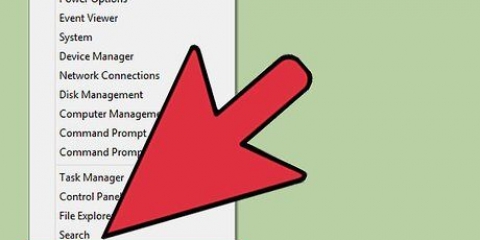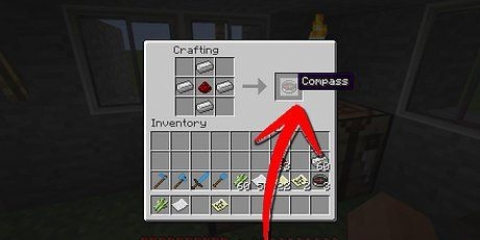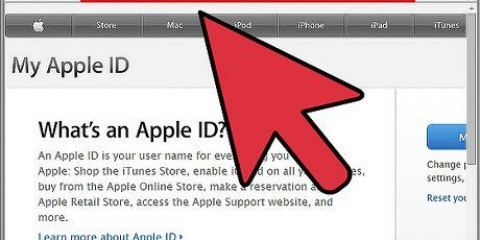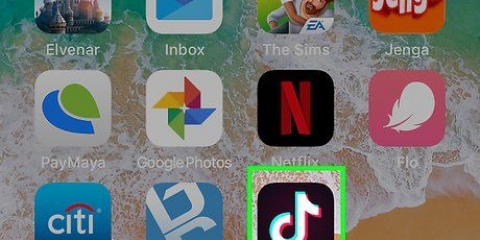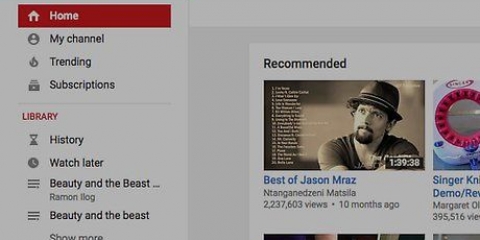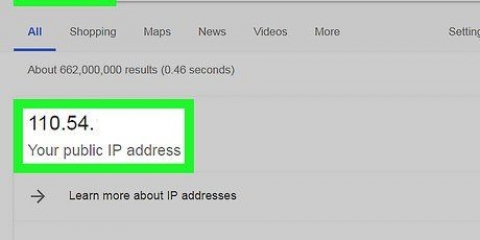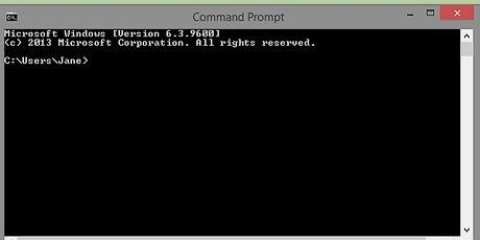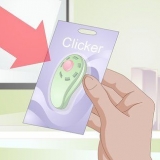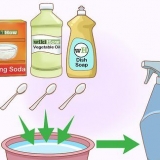Nedan "Internetport" hitta din IP-adress. Detta är din routers IP-adress. Alla anslutningar från din router kommer att ha denna adress. Denna IP-adress tilldelas dig av din internetleverantör. Vanligtvis är det en så kallad dynamisk IP-adress, vilket gör att de kan ändras då och då. Du kan dölja din adress med en proxy.
För att bli av med terminalfönstret, klicka på Terminal i den övre raden och sedan på Stäng. Dra terminalfönstret till din docka om du använder det ofta.
Hitta din ip-adress på en mac
I samma ögonblick som din Mac ansluter till ett nätverk tilldelas den en IP-adress. En IP-adress består av fyra uppsättningar siffror, separerade med punkter. Om din Mac är ansluten till ett nätverk och till Internet har den en intern IP-adress som anger dess plats i det lokala nätverket och en extern IP-adress, som är IP-adressen för Internetanslutningen. I den här artikeln berättar vi hur du hittar båda.
Steg
Metod 1 av 4: Hitta din interna IP-adress (OS X 10.5 och nyare)

1. Klicka på äpplet i det övre vänstra hörnet av skärmen.

2. Välj Systeminställningar.

3. Klicka på Nätverk. Det är på tredje raden.

4. Välj din anslutning. Du är förmodligen ansluten via WiFi (trådlöst) eller Ethernet (kabelanslutet). Bredvid anslutningen som används kommer att vara "Ansluten". Under anslutningsstatus hittar du din IP-adress, med mindre bokstäver.
Den aktiva anslutningen är vald som standard.
Metod 2 av 4: Hitta din interna IP-adress (OS X 10.4)

1. Klicka på äpplet i det övre vänstra hörnet av skärmen.

2. Välj Systeminställningar.

3. Klicka på Nätverk. Det är på tredje raden.

4. Välj din anslutning. Välj nu om du är ansluten via Ethernet eller WiFi.

5. Klicka på fliken TCP/IP. Här hittar du din IP-adress.
Metod 3 av 4: Hitta din interna IP-adress med Terminal

1. Öppna Terminal-programmet. Detta program finns i mappen "Verktyg" Nedan "Program".

2. Använd kommandot ifconfig. Det vanliga ifconfig-kommandot resulterar i en lista med mycket onödig och förvirrande data. Följande kommando utelämnar onödig information och visar omedelbart din interna IP-adress: ifconfig | grep "inet " | grep -v 127.0.0.1
Detta kommando tar bort posten 127.0.0.1, som alltid visas oavsett vilken enhet du använder. Detta är den så kallade "Återkopplingsslinga" och kan ignoreras om du söker efter din interna IP-adress.

3. Kopiera din IP-adress. Din IP-adress visas bredvid posten "inet".
Metod 4 av 4: Hitta din externa IP-adress

1. Öppnakonfigurationssidan för din router. Du kan nå nästan alla routrar via ett webbgränssnitt där du kan se och redigera inställningarna. Du öppnar gränssnittet genom att skriva in routerns IP-adress i webbläsarens adressfält. Titta i användarmanualen eller online för att hitta IP-adressen för din specifika router. Vanliga adresser är:
- 192.168.1.1
- 192.168.0.1
- 192.168.2.1

2. Öppna status för routern. Placeringen av den externa IP-adressen varierar beroende på router. Vanligtvis är det listat på sidan "Routerstatus" eller "WAN-status".

3. Gå till webbplatsen "http://whatismyipaddress.com". På denna sida hittar du din IP-adress.
Tips
"Hitta din ip-adress på en mac"
Оцените, пожалуйста статью